너천재
Expert Level 5
옵션
- 신규로 표시
- 북마크
- 구독
- RSS 피드 구독
- 강조
- 인쇄
- 부적절한 컨텐트 신고
06-30-2020 03:29 PM - 편집 07-23-2020 12:17 PM
기타갤럭시북 플렉스 언박싱 👇👇

제가 어느덧 갤럭시북 플렉스를 사용한지
4개월이 지나갔네요
그동안 몇 번 불량이 발생해 교환을 받은적도 있지만
다행히도 지금은 잘 사용하고 있습니다^^
갤럭시북 Flex 하면 360° 돌아가는 힌지와
터치스크린, S펜이 떠오르는것 같습니다!
360° 힌지와 터치스크린, S펜으로 활용가능한
다양한 화면모드를 소개해보려 합니다.
사용할 수 있는 화면모드는 총 4개지로,
노트북, 스탠드, 텐트, 태블릿 모드가 있습니다.
1. 노트북모드

일반 노트북처럼 사용하는
노트북 모드입니다!
마우스 없이도 편리하게 사용이 가능하고,
지문인식 센서가 탑재되어 있어 잠금해제도
간편하게 가능해요😀
2. 스탠드모드

키보드가 있는 아랬부분을 뒤로 넘기고
액정부분만 앞에 보이는 모드입니다.
저는 노트북을 받침대 위에 올려놓고
스탠드모드로 돌려놓아서
블루투스 키보드를 물려서 주로 사용합니다🤗

두 힌지가 단단하게 꽉 잡아주어
덜렁거리지 않고 안정적으로 사용이 가능합니다.
스탠드모드로 사용하실때 하판에 흠집을 막기 위해
파우치같은걸 아래에 두고 사용하는걸
추천드려요~

* 스탠드모드 상태에서 노트북을 옆으로 세우면
세로로 긴 영상을 보기에 좋더라구요 ㅎㅎ
3. 텐트모드

텐트모드는 앞뒤 공간이 좁을때 사용하시면
좋아요😊
배기구가 위로 가서 발열이 생기더라도
금방 열이 배출되더라구요.
각도를 좁게 하실수록 앞뒤 공간을 아낄 수 있으나
건들리면 쉽게 넘어질수도 있으니
알맞게 각도를 조절하시면 됩니다!
스탠드모드와 마찬가지로 측면에 흠집을 방지하기 위해
파우치를 깔아놓고 사용하는걸 추천드려요👍
4. 태블릿모드

태블릿보드는 완전히 액정을 젖혀서
태블릿처럼 사용할 수 있는 기능입니다.
필기를 하거나 그림을 그릴떄 추천하는 모드입니다
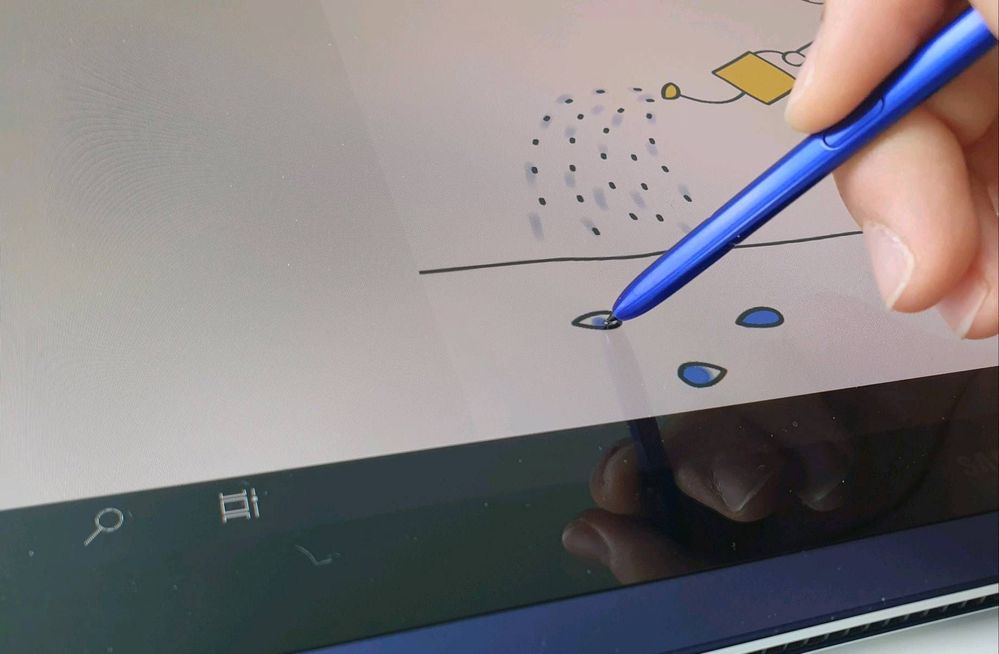
S펜을 이용하여 쉽게 그림을 그릴 수 있습니다.
윈도우10 자체의 태블릿모드를 켜게 되면
터치에 최적화된 화면으로 바뀌게 되어
보다 더 편리하게 사용할 수 있어요!
MS의 One note나 기본 프로그램인
Voice note with S Pen, 삼성노트가
필기하기에는 괜찮은 것 같습니다 ㅎㅎ
갤럭시북 플렉스에서 활용할 수 있는 4가지의 화면모드를
알아보았는데요!
플렉스를 사용하시는 멤버스 여러분들도
꼭 활용해 보시길 바랍니다🤗
감사합니다.
5 댓글
